入力デバイスによる操作のTIP集と設定方法。
便利操作 
メニューなどから操作するより簡単に一発で実行できる操作のまとめ。
| 板欄更新 | 上端で上スクロール |
| スレ更新 | 下端で下スクロール |
| タブ更新 | タブをダブルクリック |
| タブ移動 | タブ上でホイール |
| フィルター | スレ又は板上部の漏斗アイコン(種別、ワードで絞り込み表示) |
| ワード検索 | スレ又は板でCtrl+F(全体から位置表示) |
| 設定を開く | Ctrl+,(カンマ) |
| ブラウザビュー | リンクをミドル(ホイール)クリック |
| URLコピー | リンクを左右同時クリック |
| スレタイコピー | タブ下にあるスレタイ列クリック - 矢印アイコン |
| 板タブ名コピー | タブ下にある板名クリック - 矢印アイコン |
| レス指定で移動 | スレでレス番入力(>>100なら「100」と直接タイプ) |
| マップでレス移動 | ミニマップの点クリック(点のない場所クリックで一番近くの点レス) |
| 画像の保存 | サムネイルを任意のフォルダやデスクトップなどへドラッグアンドドロップ |
| 画像まとめ保存 | ビューアをグリッド表示 - ドラッグで範囲選択 - フォルダ指定 |
| 全文検索 | サイドパネル🔍アイコン(取得済みログ内が対象、IDやワッチョイの検索も出来るが範囲は15日前までで古いログからの検索はできない) |
| 画像サムネポップ | 回転(r,t)、ぼかし入/切(x)、拡縮(+,-)ショートカットキー一覧では未表示 |
| 画像投稿 | 書き込み欄に画像を直接ドラッグアンドドロップ |
| 実況モード開始 | 実況したいタブをCtrlを押しながらSikiの外へドラッグアンドドロップ |
| スレを外部ブラウザで開く | スレタブかURLかアドレスバーを外部ブラウザへドラッグアンドドロップ |
ドラッグアンドドロップによる操作は、画像投稿・保存や実況モード開始などとても便利なものが多いので覚えておこう。
スレタブのドラッグアンドドロップ操作 
https://egg.5ch.net/test/read.cgi/software/1692950247/669
0.25.11以降の仕様
- Ctlrを押しながらタブのドラッグを開始したときにドロップした場所で別ウィンドウで開く
- スレッド表示領域にドロップした場合はそのスレッドを、板表示領域にドロップした場合はその板を開く
- 書き込み欄にドロップした場合はタブのタイトルとURLを書き込み欄に貼り付ける
- 何も押さずドラッグした場合、タブの移動が可能になりSikiの画面外にドロップしたときはドロップ先のアプリケーションの仕様に従う
マウスやキーボード動作のカスタマイズ 
Q.マウスジェスチャとショートカットキーを設定したい 
設定 - マウス・キーボード - =設定・対象エリア=クリック- エリア指定(詳しくは個別に後述)
既存割り当て変更だけでなく、下部の「+」から新項目の自作も可能。右端のゴミ箱アイコンを二度押すと削除もできる。
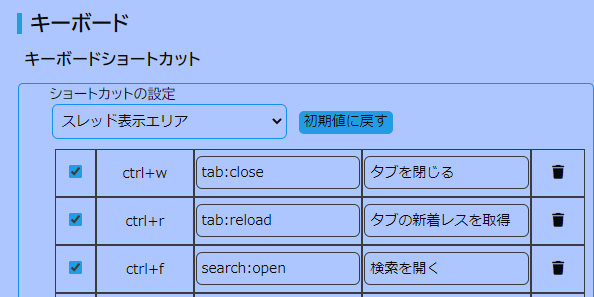
ジェスチャーなどで指定可能なコマンドは、アドレスバーに>を入力すると一覧が出る(未表示のコマンドもある)。コマンド名の一部を日本語または英数文字で入力すると絞り込め、そのまま実行も可能。
公式サイトにも一覧がある が、手動更新のため最近追加されたものは掲載されていない場合あり。
が、手動更新のため最近追加されたものは掲載されていない場合あり。
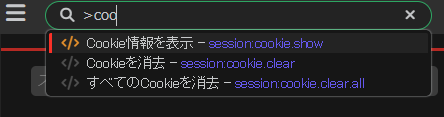
指定中のショートカットやジェスチャーの一覧は左上メニュー - ツールから確認できる。
マウスジェスチャの登録 
- 設定→マウス→マウスジェスチャの設定、でジェスチャーを適用する範囲を選択する。
- 一覧の下にある「+」をクリック
- ダイアログが出るので作成したいジェスチャーを入力。右ボタンを押しっぱなしにしながら最大6回まで上・下・左・右に動かしてジェスチャーを指定する。
- 「コマンド設定」となっている空欄をタップし、コマンドを選択する。
レスのポップアップ上でのジェスチャーは設定画面からは設定できず、ジェスチャーの設定ファイルSiki/profile/components/gesture.jsに直接記載する必要がある。詳細はこちらを参照。
ショートカットキーの登録 
基本的にはジェスチャーとほぼ同様である。
- 設定→キーボード→ショートカットの設定、でショートカットを適用する範囲を選択する。
- 一覧の下にある「+」をクリック
- ダイアログが出るので、左クリックしてから作成したいキーを入力。複数のキーを連続して押すとキー列のショートカットになる。(例:abc→a,b,cと連続して押すと発動)
- 「コマンド設定」となっている空欄をタップし、コマンドを選択する。
ESCをショットカットキーに指定する場合、デフォルトで画面クリアが設定されているため、
対象エリア - 本体・設定ウィンドウ - 全体にあるESC項のチェックをオフ、他項の指定を終えた後に戻す。
同様の手続でウィンドウに直接ボタンを取りつけることもできる。「パネルアクション」を参照。
Q.ジェスチャの途中経過表示を消したい 
設定→マウス→マウスジェスチャ→「マウスジェスチャの実行コマンドを画面に表示」を「画面に表示しない」にする。
Q.ポップアップ上でもスレ用のジェスチャを使いたい 
ジェスチャの設定ファイルSiki/profile/components/gesture.js に#popupFieldの項目を作ればポップアップ用のジェスチャを定義できる。
に#popupFieldの項目を作ればポップアップ用のジェスチャを定義できる。
既存の#threadPaneをコピーして、キーを#popupFieldにすることで(再起動後に)スレ用と同じジェスチャが使えるようになる。Siki上でスレのジェスチャを編集しても#popupFieldには反映されないため、改めてコピペし直して再起動する必要がある。
},
"#popupField": {
"L": [
"tab:newly-prev.whole",
"前の未読タブを表示(全体)",
1,
false
],
(中略)
},
Q.英語キーボードなどを使っていてショートカットキーの表示がキートップと合わない 
https://egg.5ch.net/test/read.cgi/software/1691286314/811
811: RomTenma sage 2023/08/16(水) 11:14:52.03 ID:b9VdbFEP0
もし日本語キーボード以外を使っていて表示を以前と同じ様にしたいときはuser.jsのsystemに以下を追記してください"system": { "key.mousetrap_mapping": { "106": '*', "107": '+', "109": '-', "110": '.', "111" : '/', "186": ';', "187": '=', "188": ',', "189": '-', "190": '.', "191": '/', "192": '`', "219": '[', "220": '\\', "221": ']', "222": '\'' }
Q.対象に対するマウスのクリック・ボタン動作を割り当てたい/変更したい 
profile/components/linkclick.jsを編集する。編集後は要再起動。
追記する場合は、直前にある括弧の後にカンマ(,)がなければ追加が必要。
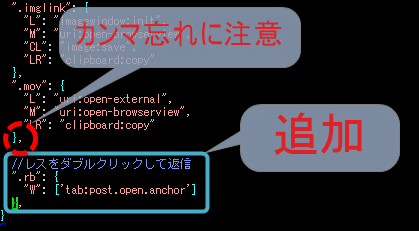
ファイルの下の方にあるものが優先される。同じキーの設定を追記するとそこで設定されたもののみが有効となるため、既存のキーの中に追記するか、全ての操作を改めて記載するようにする必要がある。たとえば、例1で「以下略」としてあるM・CL・LRを実際には略さず残しておかないとミドルクリックやCtrl+クリックなどが効かなくなってしまう。
編集に慣れていない人は「たまにある質問」の関連項目も参照。
linkclick.jsの書式 
コロンの前の記号の意味は以下の通り。
| 記号 | マウス操作 |
| L | 左クリック |
| R | 右クリック |
| M | ホイールクリック(※初期はブラウザビューで統一) |
| LR | 左右ボタンを同時押し(※初期はコピーで統一) |
| Y | 第4(進む)ボタン |
| X | 第5(戻る)ボタン |
| W | 左ダブルクリック |
| T | 左トリプルクリック |
| Q | 左4回クリック |
| AL | Alt+左クリック |
| AR | Alt+右クリック(AM、AWなど以下同様) |
| SL | Shift+左クリック |
| SR | Shift+右クリック |
| CL | Ctrl+左クリック |
| CR | Ctrl+右クリック |
| キー | 設定可能なクリック対象 |
| ".inner" | 内部リンク |
| ".outer" | 外部リンク |
| ".th-img" | 画像のサムネイル |
| ".imglink" | 画像URL |
| ".mov" | 埋め込み動画 |
| ".rb" | レス(or選択されたテキスト) |
| ".bcon" | 板のスレ一覧の各スレ |
| ".tab" | 板とスレのタブ |
| ".closetab" | タブの「閉じる」ボタン |
.rbで選択されたテキストを渡せるかはコマンドによるとのこと。
キーの後に書くコマンドはアドレスバーなどで調べられる。
例1:画像URLクリックでSikiのビューアでなく直接外部ブラウザで開く 
".imglink": {
"L": "imagewindow:init",
// 以下略
},
を下記に変更
".imglink": {
"L": "uri:open-external",
// 以下略
},

例2:レスをダブルクリックして返信 
".rb": {
"W": ['tab:post.open.anchor']
},
例3:板欄からスレを開く時のクリック動作を指定 
".bcon": {
"L": "board:cursor-request",
"SL": "board:cursor-request.background",
"CL": "board:cursor-request.replace",
},
上記は標準設定。Shift+右クリックで新規タブをバックグラウンドで開き、Ctrl+右クリックで現在のタブで開く。挙動を変えたい時は適宜入れ替える。
例4:板/スレのタブをダブルクリックで閉じたい 
".tab": {
"W": "tab:close"
},
標準設定は以下の通り。
".tab": {
"L": "tab:activate",
"M": "tab:close",
"SL": "popup:res.head",
"W": "tab:reload"
},
例5:タブを閉じる動作の時に常にログも削除する 
".tab": {
"L": "tab:activate",
"M": "tab:close.rm",
"SL": "popup:res.head",
"W": "tab:reload"
},
".closetab": {
"L": "tab:close.rm",
"M": "tab:close.rm"
},
Q.ホイールの挙動を変更したい 
profile/components/wheel.jsを編集。
wheel.jsの書式 
コロンの前の記号の意味は以下の通り。
| 記号 | ホイール操作 |
| U | マウスホイールを上へ回転 |
| D | マウスホイールを下へ回転 |
| L | マウスホイールを左へ傾ける(チルトホイール) |
| R | マウスホイールを右へ傾ける |
| 記号 | 追加オプション |
| 1 | 左クリック |
| 2 | 右クリック |
| A | Altキー |
| S | Shiftキー |
| C | Ctrlキー |
例:スレ・板タブでホイールタブ移動させないようにする方法 
- .thread-tabsと.board-tabsから設定行を消し(画像参照)
- 設定→タブ→「スレ/板上でのホイール動作時スクロールさせない」(上級設定)をオフにし
- 再起動して反映させる。
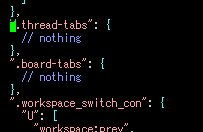
0.28.0以降は、他の操作もさせるつもりがなければ設定→タブ→スレッドのタブ→「スレッドタブ上でのホイール動作時にコマンド(デフォルトではタブの移動)を実行する」のチェックを外しても良い。
選択した文字列への操作 
右クリックメニュー(ユーザーコマンド) 
profile/components/usercommand.jsで以下を記載したコマンドは文字列を選択した時の右クリックメニューに追加される。
"attach": [ "selected", ],
詳しくは「ユーザーコマンド」を参照。
クイッククエリ(テキスト選択時のメニュー) 
スレの文字列をマウスで選択すると即座にメニューが出て、Web検索と抽出ポップアップを実行できる。
このメニューの項目を追加・編集したい時は設定→スレッド→クイッククエリ→「テキストを選択した時に表示されるボタン」。
ここでは既定のいくつかの機能しか設定できない。任意のコマンドを追加したい場合には、profile/components/quickquery.jsを直接編集するか、スーパードラッグの方を用いる。
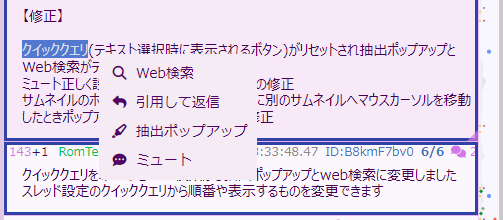
quickquery.jsには時々新しい項目が追加される(→例 )ので、あるはずなのに出て来ない項目がある時は一度このファイルを削除して再起動すると出て来る。
)ので、あるはずなのに出て来ない項目がある時は一度このファイルを削除して再起動すると出て来る。
スーパードラッグ(選択時のジェスチャー) 
文字列を選択してから、その文字列を左ドラッグすることで「スーパードラッグ」という特別なジェスチャーが発動する。ドラッグする方向に応じて8つのコマンドを設定可能。
設定→マウス→スーパードラッグ、で有効化しコマンドを設定する。
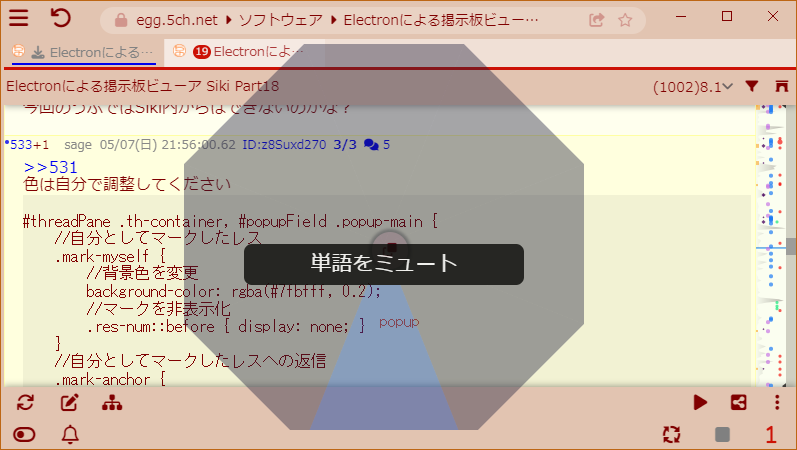
Q.スーパードラッグの反応距離を変更したい 
profile/user.jsを開いてsuperdrag.radius.minとmaxの数字を変更
"superdrag.radius.min": 20, "superdrag.radius.max": 200,
コンテキストメニュー(右クリックメニュー)のカスタマイズ 
usercommand.jsを編集することによりコンテキストメニューにコマンドの追加が可能。
0.28.0以降であればcontextmenu.jsを編集することによりほとんどのコンテキストメニューの変更が可能になった。
profile/components/contextmenu.jsを編集することにより各所の右クリックメニューに最初から入っているコマンドの編集やアクセラレータキーの設定などの変更が可能。
初期状態ではこのファイルはまっさらだが、デフォルト設定と同内容のファイルを公式サイトからダウンロード できる。このサンプルで上書きしてから編集するか、(慣れている人は)サンプルを参考にして必要な項目だけを追加するとよいだろう。
できる。このサンプルで上書きしてから編集するか、(慣れている人は)サンプルを参考にして必要な項目だけを追加するとよいだろう。
https://egg.5ch.net/test/read.cgi/software/1710488148/377
377: RomTenma sage 2024/03/26(火) 08:29:02.03 ID:riqc/E9L0
右クリックメニューは編集できるようにはなっていますが、今は目的の機能を探してcomponent/contextmenu.jsを直接編集する必要があり
正直かなり大変です
いずれインターフェースを作る予定ではあります
ここにcontextmenu.js(タブやレス等のごく一部だけ)とcontextmenu.full.js(ほぼすべてのメニュー)が置いてありますがこれらはデフォルトで設定されるものです
https://sikiapp.net/_script/
編集して保存した後再起動の必要はなく、ウィンドウのリフレッシュだけで反映されます
https://egg.5ch.net/test/read.cgi/software/1705926125/354
354: RomTenma sage 2024/02/19(月) 21:59:21.76 ID:rS5ZQ1xc0
(前略)labelはメニューに表示する文字 commandはクリックした時に実行されるコマンド menu_setはロジックを切り離せないタイプのメニューを追加 submenuは配列を渡すとサブメニューを追加 submenu_templateは@で始まるサブメニューを呼び出す
画像ポップアップの操作 
- スレの画像サムネイルをクリックすると「画像ポップアップ」
- 画像URLをクリックすると「画像ビューア」
- 画像URLにマウスオンで「画像プレビュー」(ホバーポップアップ)
が出る。
ポップアップとビューアは操作体系が違い、どちらも大きな変更が加え続けられている。
以下は現時点での「画像ポップアップ」の操作方法。
より高度なことがしたい場合はURLクリックしてビューアを開こう。
https://egg.5ch.net/test/read.cgi/software/1648170512/36
36: RomTenma sage 2022/03/28(月) 00:55:32.22 ID:GyxFuCJJ0 画像ポップアップのマウス操作はこういう感じになっています 左クリック: 画像を閉じる(設定で元のスレに戻るかぼかし状態に変更可能) ホイール: 前後の画像へ移動 Ctrl+ホイール: 画像の拡大縮小 Shift+ホイール: 画像の回転 Alt+ホイール: 画像の明暗 マウス左+右同時クリック 画像の直接保存 今の所左クリック以外の設定は変更できません
0.15.11以降はwheel.jsの"#popupcanvas"によりポップアップ上でのホイールの挙動を設定できる。
それ以前のバージョンを利用していた場合は、一度wheel.jsを削除して再起動すると#popupcanvasを含む設定ファイルが自動生成される。
Q.ホバーポップアップが一瞬で表示されるようにしたい 
誤操作防止などのために遅延が入るようになっているので、設定→画像/映像→「ホバーポップアップの遅延時間」を0にすると一瞬で出るようになる。
フェードインも消したい場合はmain.cssに以下を追加:
https://egg.5ch.net/test/read.cgi/software/1680333697/169
.inlinepopup img {
animation-duration: 0s;
}
ゲームパッドで操作 
※0.26.2でゲームパッド対応は廃止 されました。
されました。
※今のところ設定を変える方法はない
※WindowsではWSHを利用しmisc/script/へ自動的にスクリプトが作られる
Linux,MacではJavaを利用する必要があり misc/script/に key-sender.jar を配置かつJavaもインストールしないと使えない
スクリプト https://github.com/garimpeiro-it/node-key-sender/tree/master/jar
| 操作 | 動作 |
| 方向キー | ターゲットの変更 |
| ✕ | 決定/カーソル位置の要素を実行 |
| ○ | キャンセル/ポップアップ消去 |
| △ | カーソル位置のメニューを表示 |
| □ | 板,スレッドのフォーカス切り替え |
| R1 | 次のタブ |
| L1 | 前のタブ |
| ↑ + R2 | ページアップ |
| ↓ + R2 | ページダウン |
| ← + R2 | 前のランドマーク |
| → + R2 | 次のランドマーク |
| ✕ + R2 | タブのリロード |
| ○ + R2 | タブを閉じる |
| △ + R2 | タブのメニュー |
| □ + R2 | サイドへフォーカス移動 |
| L1 + R2 | 前のワークスペース |
| R1 + R2 | 次のワークスペース |
トラックパッドによる操作 
0.25.8よりトラックパッドで操作できるようになった。設定→マウス→トラックパッドにある「トラックパッドを使う」と「スワイプ操作によるコマンドを実行」にチェックを入れた上で、components/swipe.jsを編集して設定する。
詳細は作者によるコメントを参照。検証できる方による執筆募集!
https://egg.5ch.net/test/read.cgi/software/1692950247/273
273: RomTenma sage 2023/10/09(月) 09:28:05.01 ID:RDTu4JXO0
トラックパッドのスワイプ動作は3本指で上下左右に対応
macの場合OS側の設定が優先されるためトラックパッドの設定を変更する必要があります
ページ間をスワイプを3本指でスワイプする状態にしないと左右のスワイプが機能しません
Mission ControlやアプリケーションExposéの3本指でスワイプと競合するため4本指に変更しないと上下のスワイプが機能しません
■設定例
https://i.imgur.com/VL0fHaC.png
mac以外だと動くかどうかはデバイスが無いので検証していません
左右スワイプで前後のタブへ移動、下スワイプで書き込み覧を開く動作がデフォルトでcomponents/swipe.jsからコマンドを設定出来ます
本当なら2本指で左右スクロール動作を起点にしたchmateのようなジェスチャ機能も実装したかったのですが
どちらの方向にどれだけ動かしたかをイベントから取る方法が見つからなくて出来ませんでした
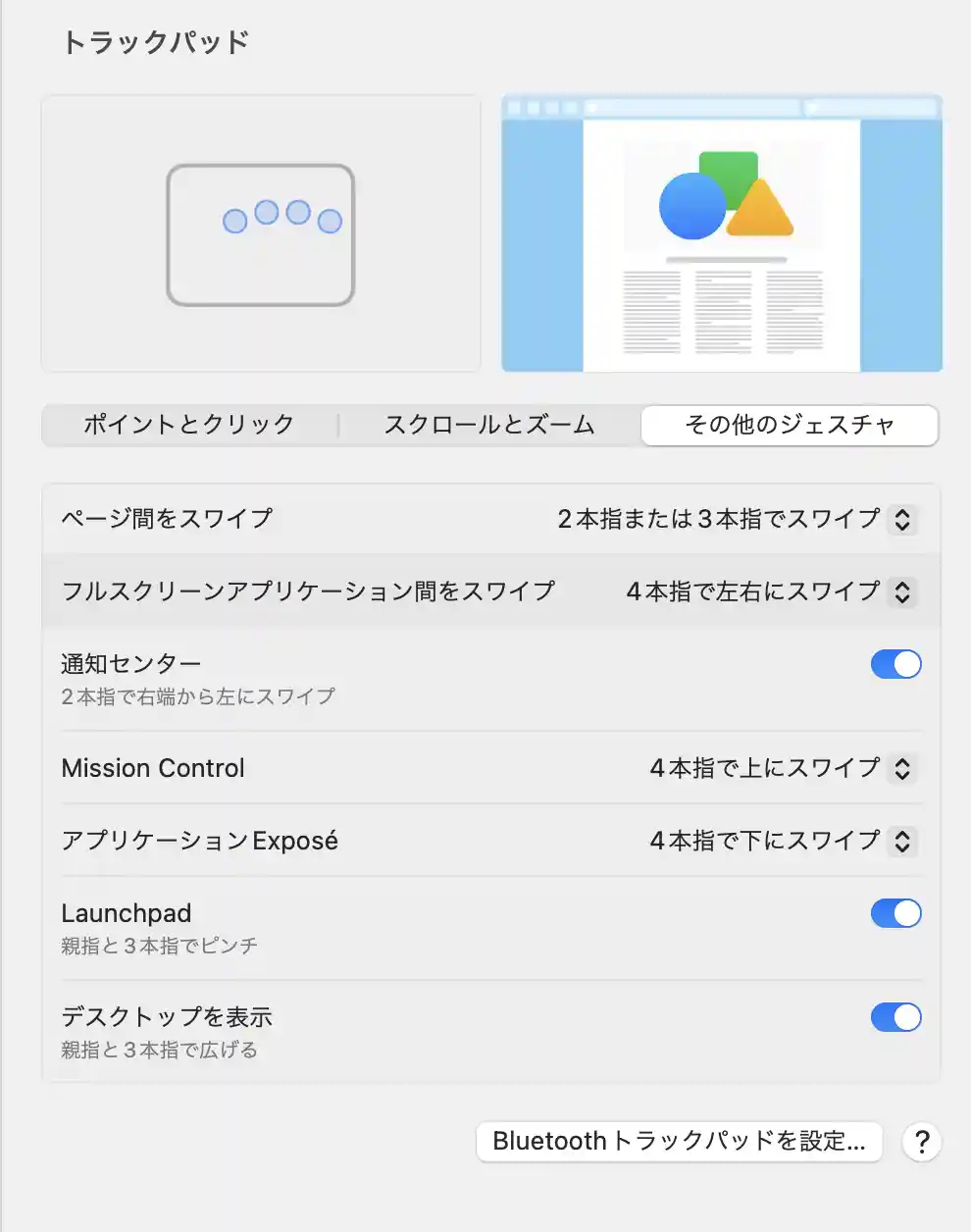
 新規
新規 編集
編集 添付
添付 一覧
一覧 最終更新
最終更新 差分
差分 バックアップ
バックアップ 凍結
凍結 複製
複製 名前変更
名前変更 ヘルプ
ヘルプ